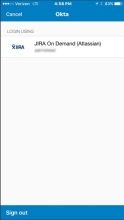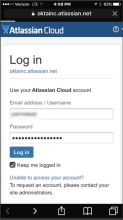iOS:OktaのSafari用の拡張機能
iOSデバイスでは、OktaのSafari用の拡張機能を使用し、Okta Mobileを開くことなくSafariから直接アプリにサインインできます。
はじめに
- Okta FastPassを使用しているかを確認して、Okta Verifyを開いてアカウントをタップしてください。Okta FastPassに緑色のチェックマークが付いている場合、OrganizationはOkta FastPassのサインイン方法を使用しています。
OrganizationでOkta FastPassを使用している場合、Okta Mobileは使用できません。アプリにアクセスするには、モバイルブラウザーでOkta Dashboardに移動するか、Okta Verifyの[Open dashboard(ダッシュボードを開く)]をタップしてください。
- システム管理者によって構成されている場合にのみ、デバイスにOktaのSafari用の拡張機能をセットアップできます。自分がシステム管理者であれば、[Okta Mobile Safari Extension(Okta MobileのSafari向け拡張機能)]に移動します。
この手順を開始する
タスク1:OktaのSafari用の拡張機能をセットアップする
- Mobile Safariブラウザーの下部にある[Open-In(開く)]アイコンをタップします。
- 最後のオプションに達するまで右にスワイプし、[More(その他)]をタップします。
- Oktaの拡張機能を検索し、オンにします。
- Okta拡張機能をリストの上部にドラッグします。
Safariで[Open-in (開く)]アイコンをタップすると、拡張機能が表示されます。
タスク2:OktaのSafari用の拡張機能を使用して、アプリにサインインする
- モバイルデバイスでSafariを開き、Atlassian Cloudなどのアプリのサインインページに移動ます。[Open-In(開く)]アイコンをタップします。
- Okta拡張機能を選択します。
-
次の手順のいずれかを完了します。
- すでにOktaにサインインしている場合:
- OktaのPINを確認します。
- 資格情報が読み込まれるまで待ちます。
- まだOktaにサインインしていない場合:
- サインイン画面で資格情報を入力します。
- システム管理者によって多要素認証が構成されている場合は、多要素認証を完了します。
- プロンプトが表示されたら、新しいOktaのPINを作成し、確認します。
- 資格情報が読み込まれるまで待ちます。
- すでにOktaにサインインしている場合:
- アプリをタップします。
Safariを使用している場合、Okta拡張機能を使用してサインインフォームに入力できます。資格情報が自動入力され、サインインされます。

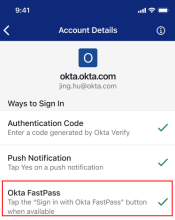
![Safariの[Open-In (開く)]アイコン](../../resources/images/end-user/safari-m-1_thumb_0_220.jpg)
![Safari[Open With (プログラムから開く)]メニューのその他のオプション](../../resources/images/end-user/safari-m-2_thumb_0_220.jpg)
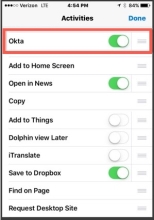
![[Open-In(開く)]メニュー内のOktaの拡張機能](../../resources/images/end-user/safari-m-4_thumb_0_220.jpg)